Popravite YouTube Green Screen predvajanje videa
Miscellanea / / November 28, 2021
Če se med predvajanjem videoposnetka na YouTubu soočate s težavo z zelenim zaslonom, ne skrbite, ker jo povzroča upodabljanje GPU. Zdaj GPU upodabljanje omogoča uporabo vaše grafične kartice za upodabljanje namesto virov CPE. Vsi sodobni brskalniki imajo možnost za omogočanje upodabljanja GPU, ki je lahko privzeto omogočena, vendar se težava pojavi, ko upodabljanje GPU postane nezdružljivo s sistemsko strojno opremo.

Glavni razlog za to nezdružljivost so lahko poškodovani ali zastareli grafični gonilniki, zastarel predvajalnik flash itd. Torej, ne da bi izgubljali čas, poglejmo, kako popraviti YouTube Green Screen Video Playing s pomočjo spodaj navedenega vodnika za odpravljanje težav.
Vsebina
- Popravite YouTube Green Screen predvajanje videa
- 1. način: onemogočite upodabljanje GPU
- 2. način: Posodobite gonilnike grafične kartice
Popravite YouTube Green Screen predvajanje videa
Opomba: Poskrbite za ustvarite obnovitveno točko samo v primeru, da gre kaj narobe.
1. način: onemogočite upodabljanje GPU
Onemogoči upodabljanje GPU za Google Chrome
1. Odprite Google Chrome in kliknite na tri pike v zgornjem desnem kotu.

2. V meniju kliknite na Nastavitve.
3. Pomaknite se navzdol in kliknite na Napredno za ogled naprednih nastavitev.

4. Zdaj pod sistemom izklopite ali onemogočite preklop za »Uporabi strojno pospeševanje, ko je na voljo«.

5. Znova zaženite Chrome in nato tipkajte chrome://gpu/ v naslovni vrstici in pritisnite Enter.
6. To se bo prikazalo, če je strojno pospeševanje (GPU upodabljanje) onemogočeno ali ne.
Onemogoči upodabljanje GPU za Internet Explorer
1. Pritisnite tipko Windows + R in vnesite inetcpl.cpl in pritisnite Enter, da odprete Internetne lastnosti.

2. Preklopite na zavihek Napredno in nato pod kljukico za pospešeno grafiko "Uporabite programsko upodabljanje namesto upodabljanja GPU*“.
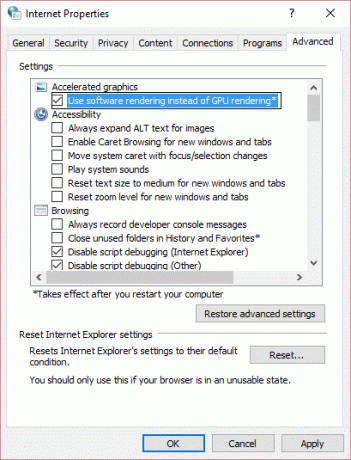
3. Kliknite Uporabi in nato V REDU.
4. Znova zaženite računalnik, da shranite spremembe in preverite, ali lahko Odpravite težavo s predvajanjem videoposnetkov na zelenem zaslonu v YouTubu.
2. način: Posodobite gonilnike grafične kartice
1. Pritisnite tipko Windows + R in vnesite devmgmt.msc in pritisnite enter, da odprete upravitelja naprav.

2. Nato razširite Adapterji zaslona in z desno tipko miške kliknite svojo grafično kartico Nvidia in izberite Omogoči.

3. Ko to storite znova, z desno tipko miške kliknite svoj grafična kartica in izberite "Posodobite programsko opremo gonilnika.”

4. Izberite »Samodejno poiščite posodobljeno programsko opremo gonilnika« in pustite, da konča postopek.
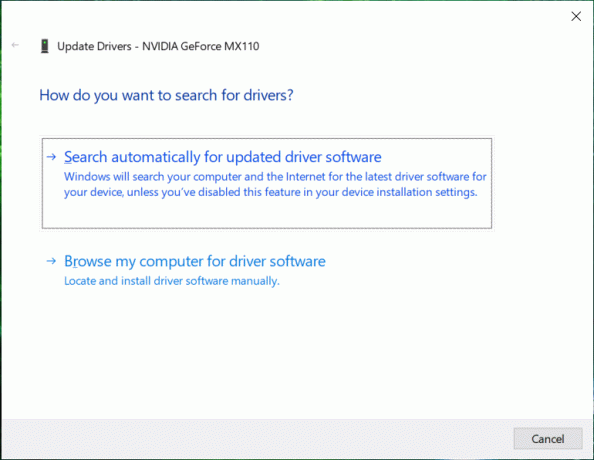
5. Če bi zgornji korak lahko rešil vašo težavo, potem zelo dobro, če ne, nadaljujte.
6. Ponovno izberite "Posodobite programsko opremo gonilnika« tokrat na naslednjem zaslonu izberite »Prebrskaj moj računalnik za programsko opremo gonilnika.”
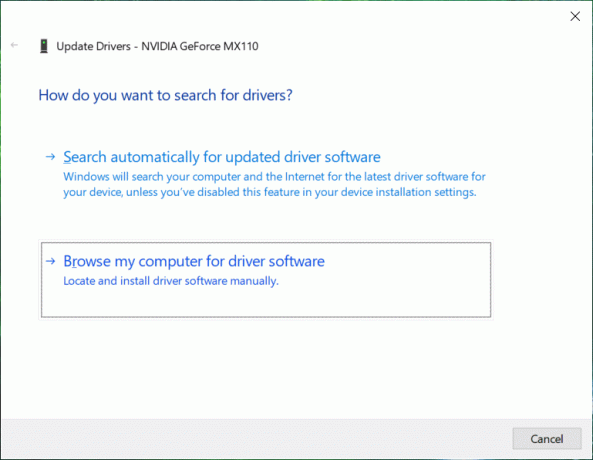
7. Zdaj izberite "Naj izberem s seznama gonilnikov naprav v računalniku."
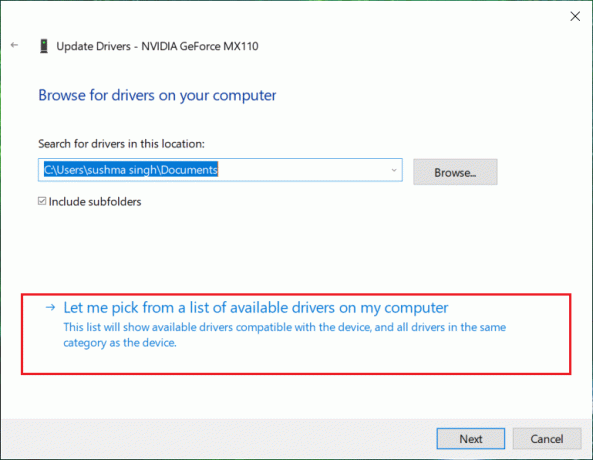
8. Na koncu izberite združljiv gonilnik iz vašega Grafična kartica Nvidia seznamu in kliknite Naprej.
9. Pustite, da se zgornji postopek konča in znova zaženite računalnik, da shranite spremembe.
Priporočeno:
- Kako odpraviti težavo s črnim zaslonom Firefoxa
- Kako namestiti Google Assistant na Windows 10
- Odstranite Microsoft Security Essentials v sistemu Windows 10
- Odstranite oglasno programsko opremo in pojavne oglase iz spletnega brskalnika
To je to, kar ste uspešno Popravite YouTube Green Screen predvajanje videa če pa imate še vedno kakršna koli vprašanja v zvezi s tem vodnikom, jih lahko postavite v razdelku za komentarje.


